
Обновление драйверов для видеокарты NV >
Обновление драйверов NVIDIA
В данной статье рассмотрим несколько способов обновления драйверов. Все они являются «правильными» и приводят к одинаковым результатам. Если не сработал один, а такое случается, то можно попробовать другой.
Способ 1: GeForce Experience
GeForce Experience входит в состав ПО NVIDIA и устанавливается вместе с драйвером при ручной инсталляции скачанного с официального сайта пакета. Функций у софта много, в том числе и отслеживание выхода новых версий программного обеспечения.
Получить доступ к программе можно из системного трея либо из папки, в которую она была установлена по умолчанию.
Здесь все просто: нужно открыть лоток и найти в нем соответствующий значок. Желтый восклицательный знак говорит о том, что в сети имеется новая версия драйвера или другого ПО NVIDIA. Для того, чтобы открыть программу, нужно кликнуть правой кнопкой мыши по иконке и выбрать пункт «Открыть NVIDIA GeForce Experience».
Как обновить драйвер для видеокарты NVIDIA
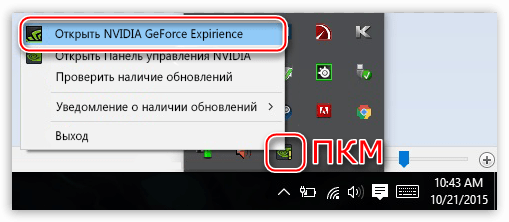
Папка на жестком диске.
Данное программное обеспечение по умолчанию устанавливается в папку «Program Files (x86)» на системном диске, то есть на том, где находится папка «Windows». Путь такой:
C:Program Files (x86)NVIDIA CorporationNVIDIA GeForce Experience
Если Вы пользуетесь 32-разрядной операционной системой, то папка будет другая, без приписки «х86»:
C:Program FilesNVIDIA CorporationNVIDIA GeForce Experience
Здесь необходимо найти исполняемый файл программы и запустить его.
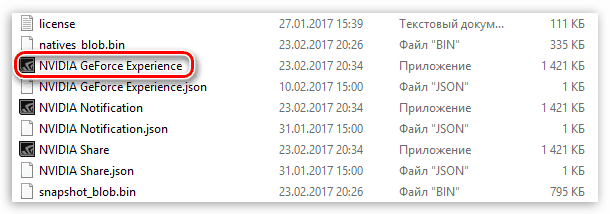
Процесс инсталляции происходит следующим образом:
- После запуска программы переходим на вкладку «Драйверы» и нажимаем зеленую кнопку «Загрузить».
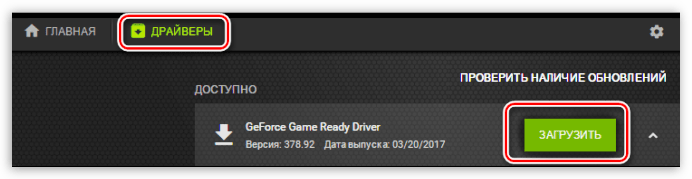
Далее необходимо дождаться завершения загрузки пакета.

После окончания процесса нужно выбрать тип установки. Если нет уверенности в том, какие компоненты требуется установить, то доверяемся софту и выбираем «Экспресс».

По завершению успешного обновления программного обеспечения следует закрыть GeForce Experience и перезагрузить компьютер.
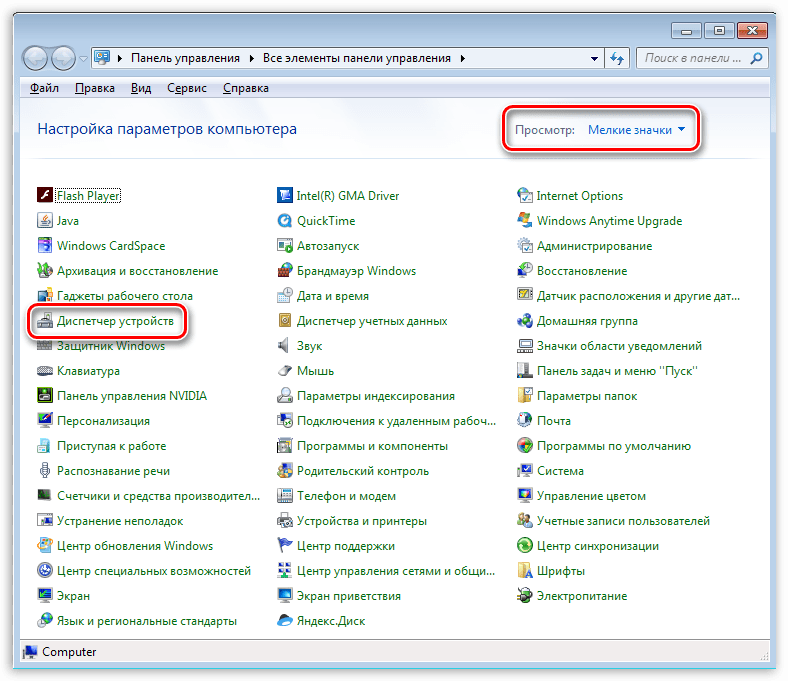
Далее в блоке с видеоадаптерами находим свою видеокарту NVIDIA, нажимаем на нее правой кнопкой мыши и в открывшемся контекстном меню выбираем пункт «Обновить драйверы».
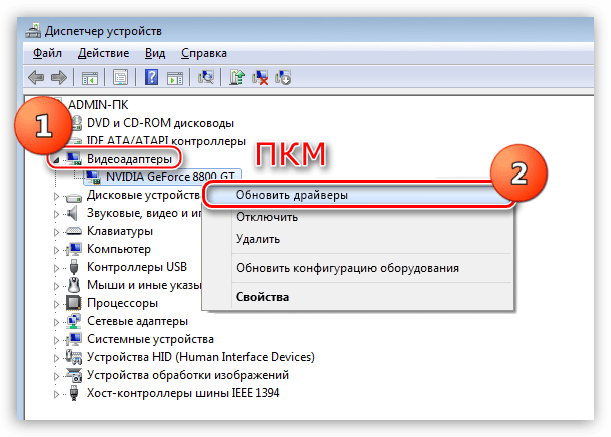
После совершенных выше действий мы получим доступ непосредственно к самой функции. Здесь нам нужно выбрать «Автоматический поиск обновленных драйверов».
Прежде чем устанавливать скачанный драйвер, необходимо убедиться в том, что на сайте производителя лежит более новое ПО, чем то, которое инсталлировано в Вашей системе. Сделать это можно, перейдя в «Диспетчер устройств», где следует найти свой видеоадаптер (см. выше), кликнуть по нему ПКМ и выбрать пункт «Свойства».
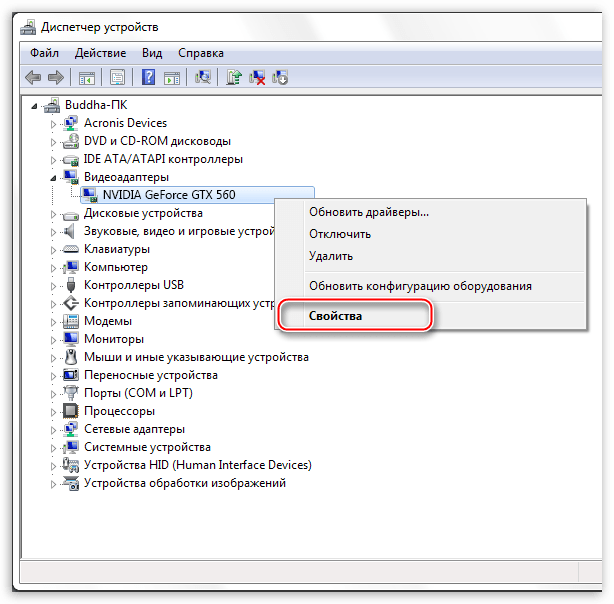
Здесь, на вкладке «Драйвер» мы видим версию программного обеспечения и дату разработки. Именно дата нас и интересует. Теперь можно заняться поиском.
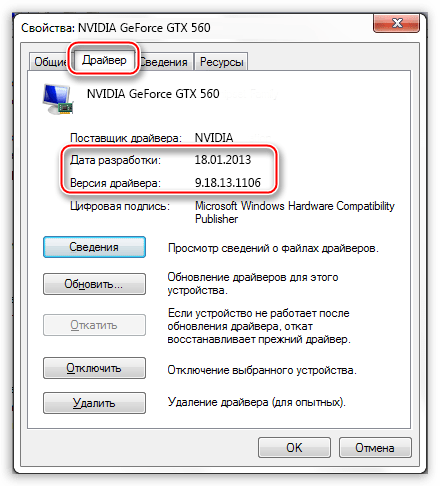
-
Идем на официальный сайт NVIDIA, в раздел загрузки драйверов.
Страница загрузки
Здесь нам нужно выбрать серию и модель видеокарты. У нас серия адаптера 500 (GTX 560). В данном случае нет необходимости выбирать семейство, то есть, непосредственно название модели. Затем нажимаем «Поиск».
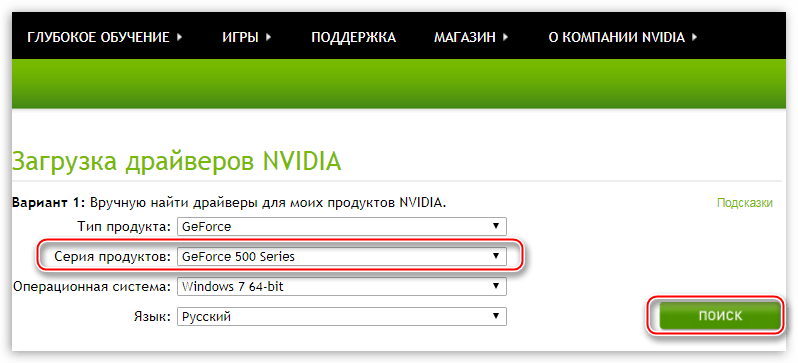
Следующая страница несет информацию о редакции программного обеспечения. Нас интересует дата релиза. Для надежности, на вкладке «Поддерживаемые продукты» можно проверить, совместим ли драйвер с нашим оборудованием.
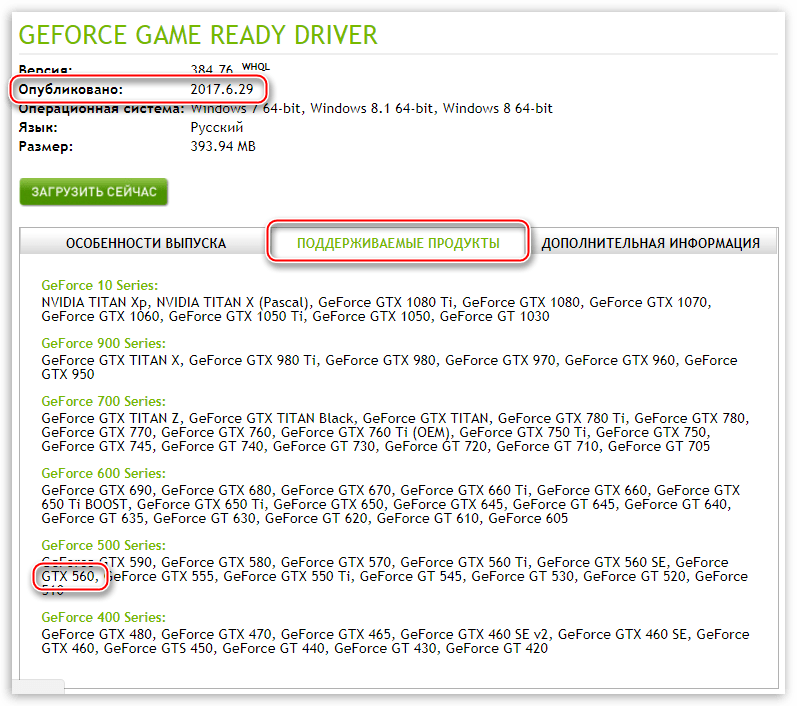
Как видим, дата выпуска драйвера в «Диспетчере устройств» и на сайте отличаются (на сайте новее), значит, можно обновиться до новой версии. Жмем «Загрузить сейчас».

После перехода на следующую страницу нажимаем «Принять и скачать».
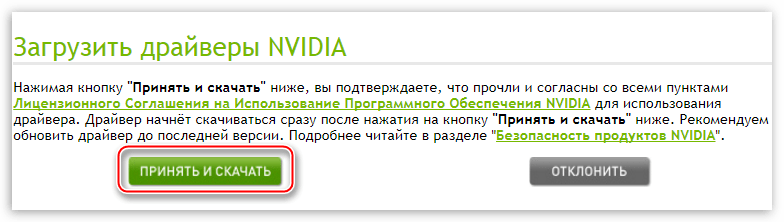
По завершению скачивания можно переходить к инсталляции, предварительно закрыв все программы – они могут помешать нормальной установке драйвера.
-
Запускаем установщик. В первом окне нам будет предложено поменять путь распаковки. Если не уверены в правильности своих действий, то ничего не трогаем, просто жмем ОК.
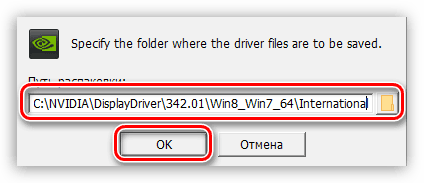
Дожидаемся завершения копирования установочных файлов.
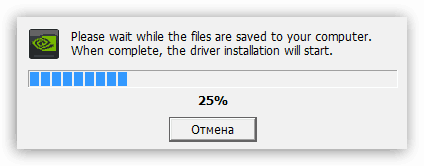
Далее Мастер установки осуществит проверку системы на наличие необходимого оборудования (видеокарты), которое совместимо с данной редакцией.

Следующее окно установщика содержит лицензионное соглашение, которое нужно принять, нажав кнопку «Принимаю, продолжить».
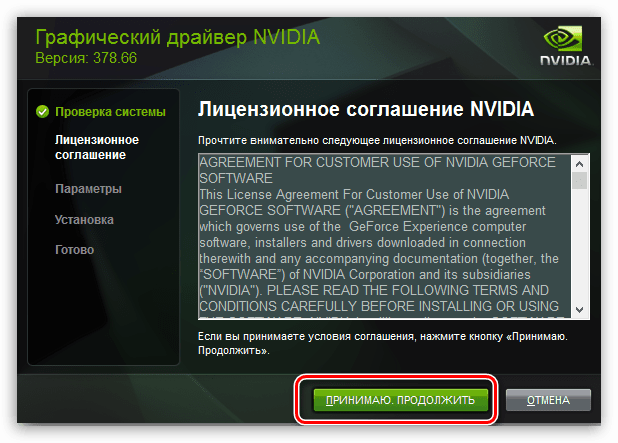
Следующий шаг – выбор типа установки. Здесь также оставляем параметр по умолчанию и продолжаем, нажав «Далее».
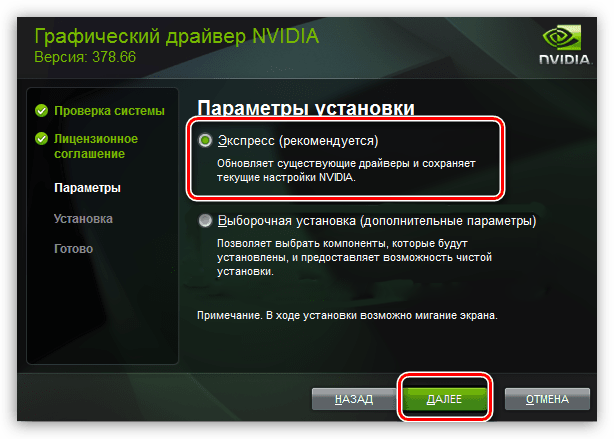
Больше от нас ничего не требуется, программа сама выполнит все необходимые действия и перезагрузит систему. После ребута мы увидим сообщение об успешной установке.
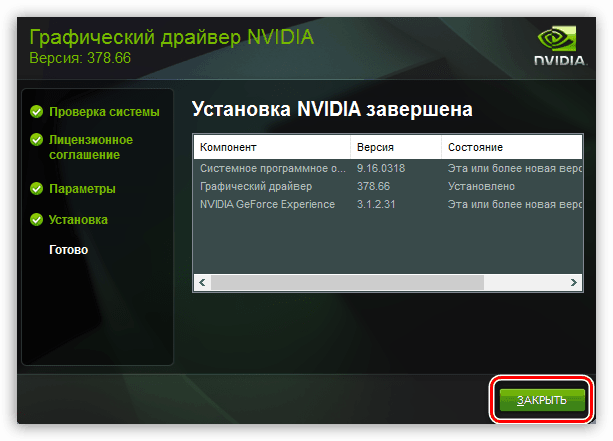
На этом варианты обновления драйверов для видеокарты NV >
Отблагодарите автора, поделитесь статьей в социальных сетях.
Подробная пошаговая инструкция, как обновить драйвер видеокарты Nvidia. Не важно, ноутбук у вас или компьютер, шаги по обновлению будут одинаковыми. Так же не важно какая у вас операционная система, подойдет для Windows 7, windows 10, 8, xp, vista.
Своевременное обновление видеокарты можно улучшить производительность вашего ноутбука или компьютера, ведь разработчики Nvidia, постоянно стремятся к совершенству и придумывают новые технологии.
Краткое руководство.
- Перейдите на сайт nvidia.ru/Download/
- Укажите свою модель видеокарты и нажмите скачать.
- Установите скаченный файл.
Инструкция по обновлению видеокарты от NV >Вы так же можете автоматически определить название видеокарты и подходящий для него драйвер по этой ссылке: www.nvidia.ru/Download/Scan.aspx
Примечание. В основном работает через браузер Internet Exporer и требует последней версии Java.
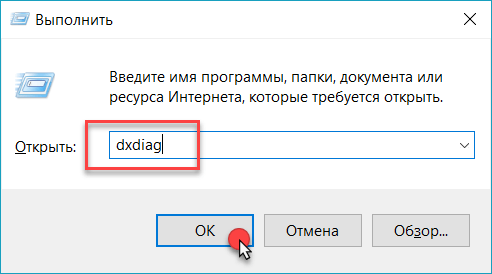
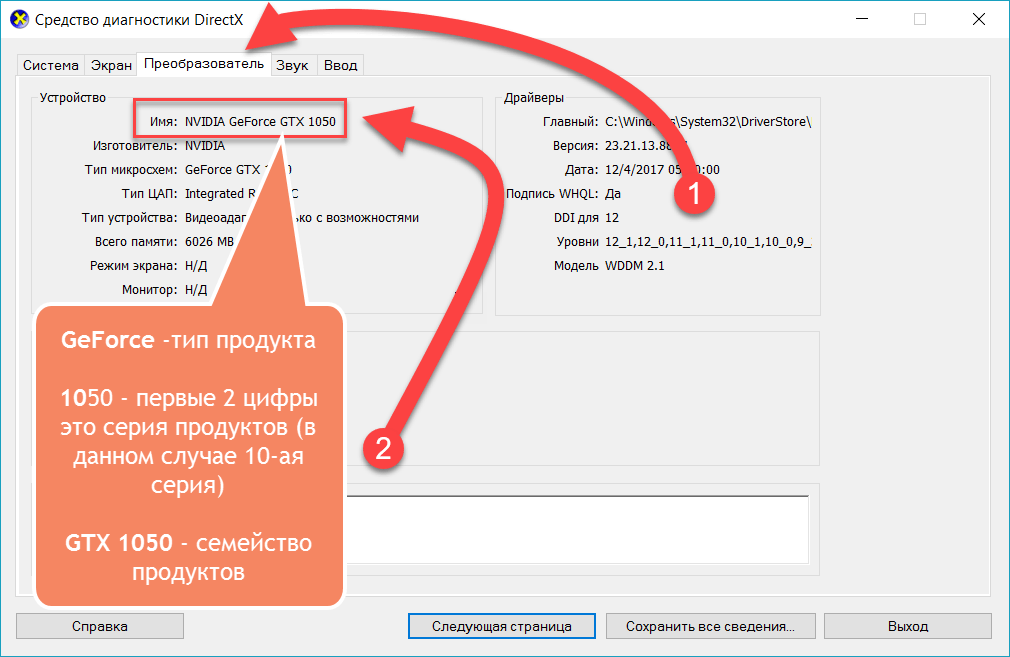
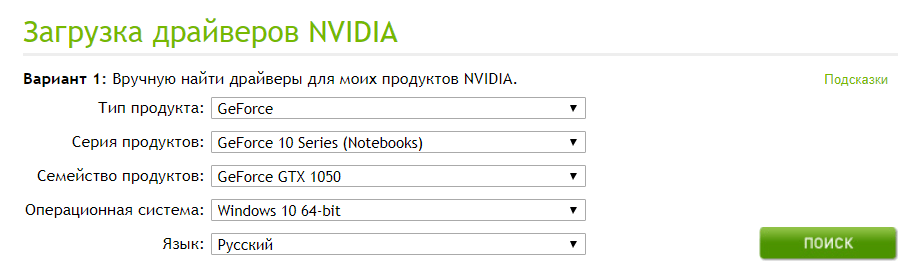
По завершении загрузки, запустите установщик драйвера видеокарты.
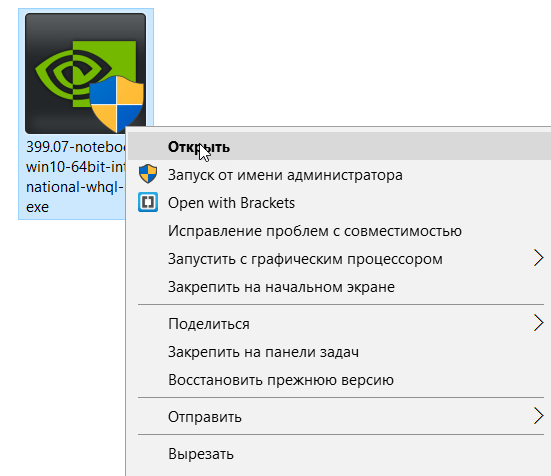
Откроется окно, где необходимо указать папку для временных файлов. Можно оставить по умолчанию. Нажмите ОК.
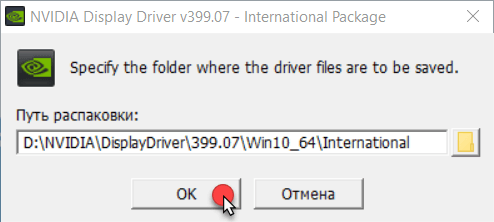
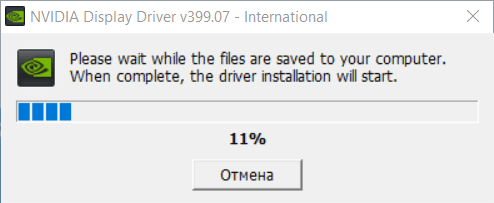
Вам предложат выбрать, установить драйвер с программой GeForce Experience или только драйвер. Рекомендую установить, в дальнейшем с помощью этой программы вы сможете автоматически получать обновление драйвера NV >Чистая установка нужна, если у вас есть проблемы с драйвером видеокарты, после чистой установка, все настройки перейдут по умолчанию.
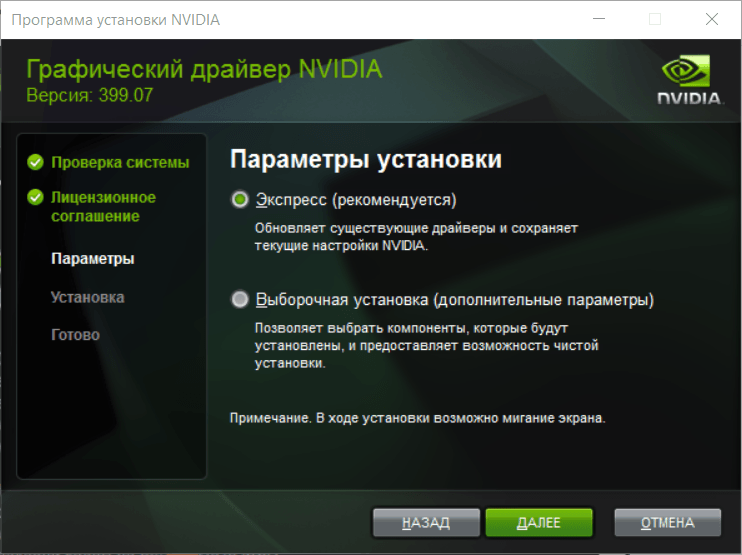
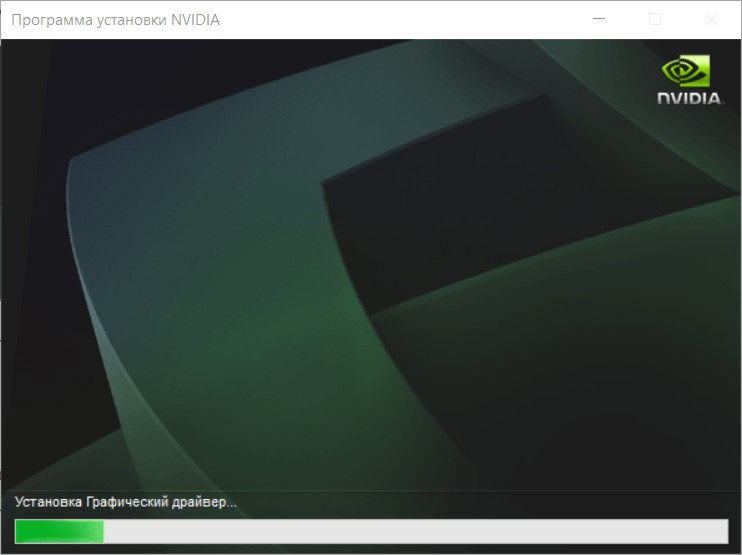
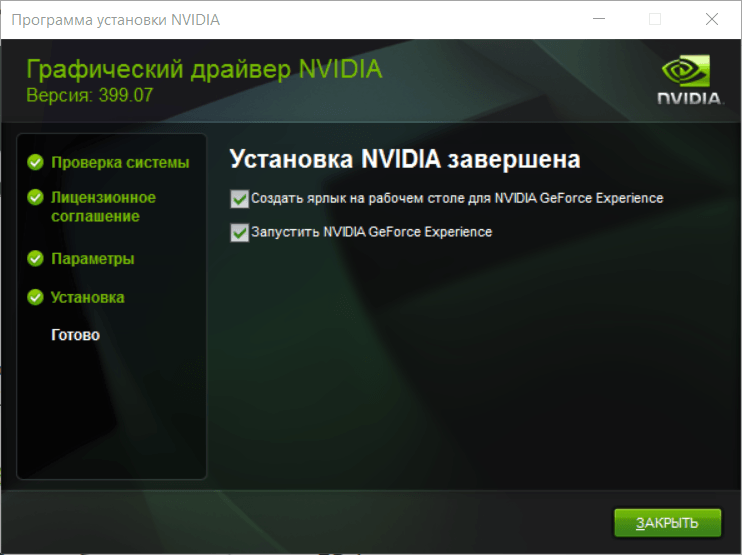
По завершении установки, вы получите сообщение «Установка NV >
Способ 2
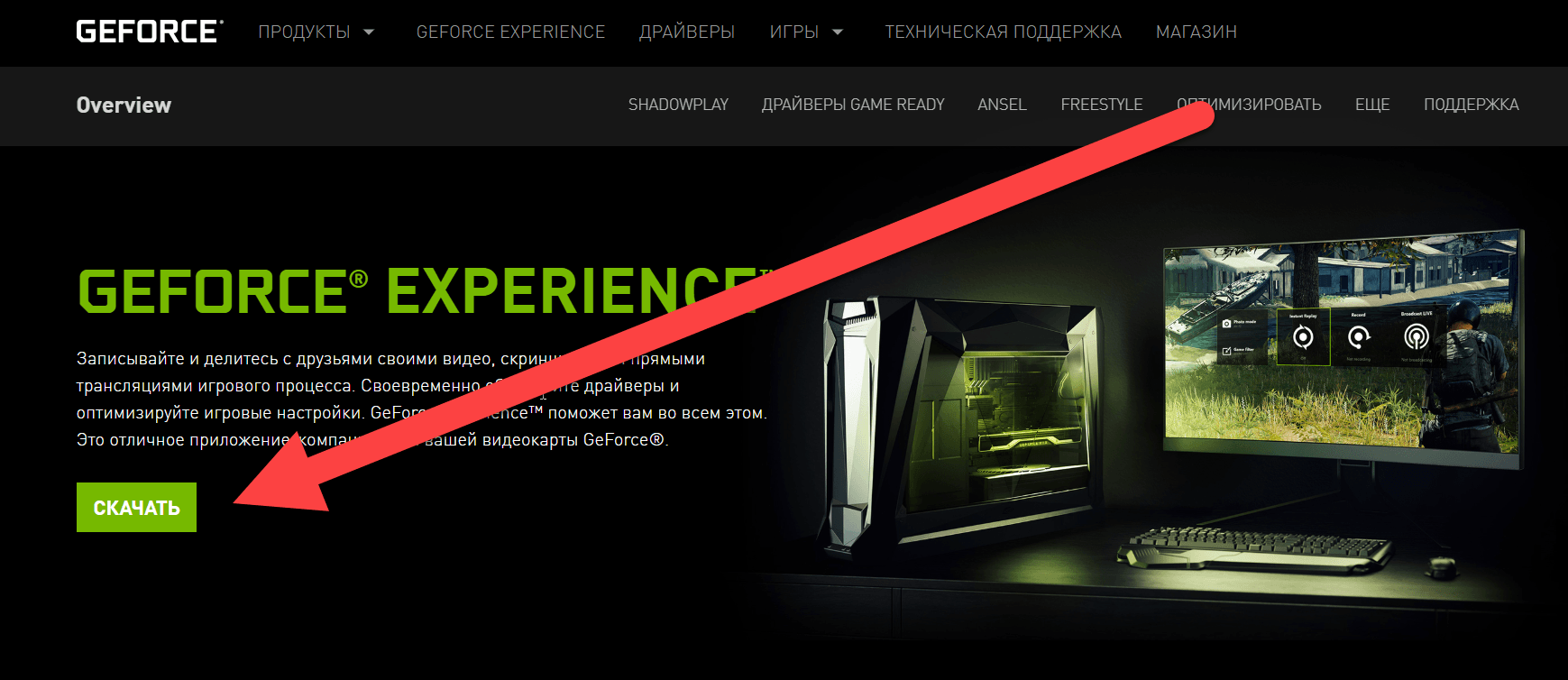
- Перейдите на сайт nv >
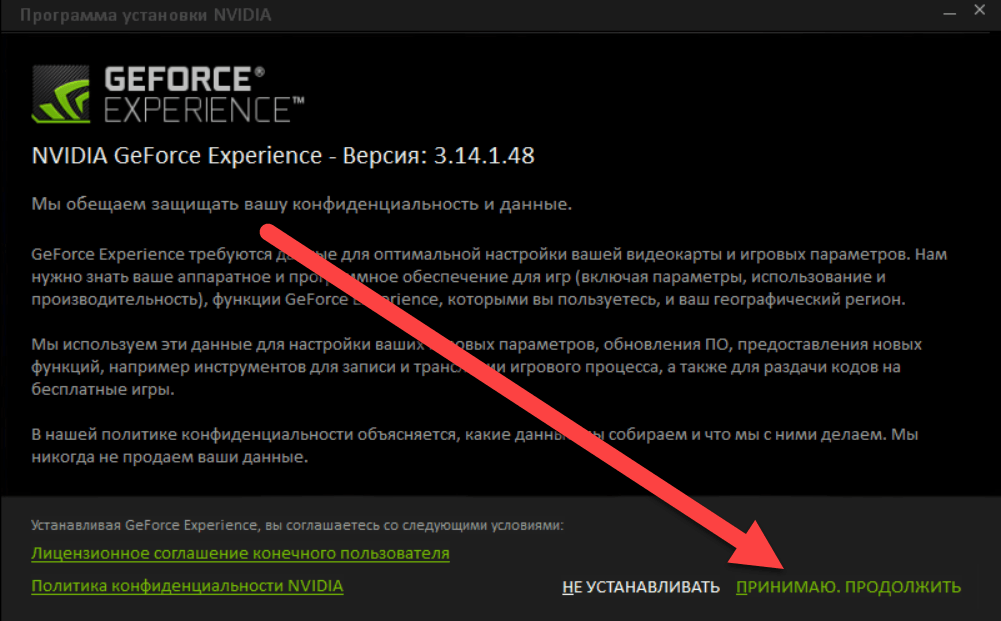
После установки запустится программа, перейдите во вкладку Драйвера и нажмите на кнопку «Проверить наличия обновлений«.
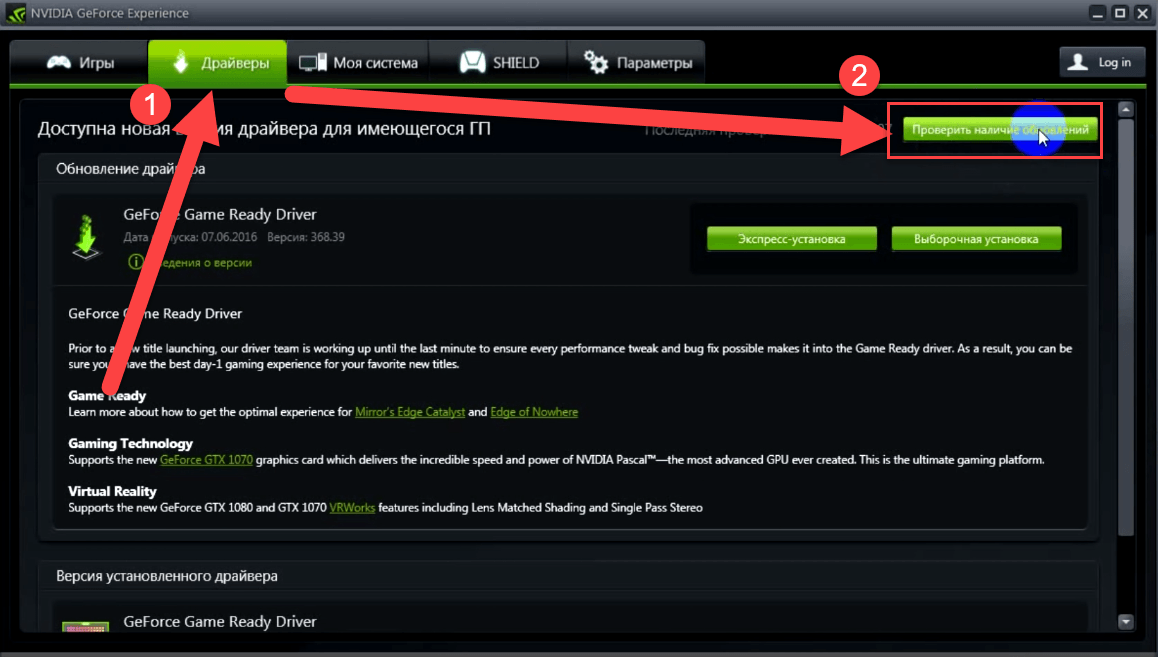

Проблема с отсутствующей панелью управления NVIDIA характерна для пользователей Windows 10. Это раздражает, но ничего не меняет в работе вашего компьютера и не вызовет значительных проблем. Есть несколько разных способов решить проблему, или, если вам лень, есть простые способы обойти это. В руководстве ниже мы рассмотрим некоторые из путей решения.
Большинству пользователей кажется, что причиной сбоя панели управления является Windows Update (конечно), но, поскольку мы никогда не узнаем наверняка, нужно немного проб и ошибок, чтобы найти правильное решение. Если один из приведенных ниже методов не работает для вас, не просто точно узнать, то перейдите к следующему!
Восстановление показа панели управления NVIDIA
Очевидно, что то, что сделал Центр обновления Windows, заставляет систему скрывать панель управления NV >панель управления » при открытом меню « Пуск ».
Затем щелкните раскрывающееся меню рядом с « Просмотр по: » и выберите « Большие значки ». Отсюда выберите Панель управления NVIDIA .
Открыв панель управления NV >Рабочий стол » и выберите « Добавить контекстное меню рабочего стола ». Убедитесь, что Показать значок уведомлений в трее отмечен.
Это сделает то, чтобы панель управления NVIDIA была доступна, щелкнув правой кнопкой мыши на вашем рабочем столе. Он также должен отображаться в системном трее, если он работает.
Обновление драйверов
Иногда устаревшие драйверы могут привести к неправильной работе панели управления NV >диспетчер устройств . Чтобы открыть Диспетчер устройств, введите « Диспетчер устройств », когда « Пуск » открыт, как мы это делали с Панелью управления.
В диспетчере устройств откройте вкладку « Адаптеры дисплея ». Затем щелкните правой кнопкой мыши на вашей видеокарте и выберите « Обновить драйвер ».
После этого выберите Поиск автоматически для обновления программного обеспечения драйвера . Windows должна найти и загрузить любое необходимое программное обеспечение и установить его. В качестве альтернативы вы можете загрузить необходимые драйверы с NV >Обзор моего компьютера для поиска драйверов ».
Чистая установка драйвера
Если ничего не помогает, полная переустановка драйверов NVIDIA должна решить проблему с панелью управления. Тем не менее, обратите внимание, что этот метод немного сложен, поэтому лучше попробовать его, только если вы опытный пользователь.
Для начала вам необходимо загрузить компьютер в безопасном режиме. Перейдите к настройкам Windows, выполнив поиск « Настройки » в меню « Пуск ». Оттуда выберите « Обновление и безопасность », затем « Расширенный запуск » на вкладке « Восстановление ». Нажмите « Перезагрузить сейчас » и загрузите компьютер в безопасном режиме.
После перезагрузки компьютера найдите на нем папки NV >диске C: по умолчанию. Затем снова откройте диспетчер устройств . В разделе « Адаптеры дисплея » выберите « Удалить устройство » для вашей видеокарты NVIDIA.
Когда это будет сделано, перезагрузите компьютер в обычном режиме. Затем загрузите драйверы для видеокарты от NV >выборочной установки и выполните чистую установку при установке новых драйверов. Перезагрузите компьютер еще раз, чтобы увидеть, решило ли это исправление вашу проблему.
Отсутствует программа в панели управления
Если ваша панель управления NV >папку NVIDIA , где бы она была установлена (по умолчанию она установлена на диске C: в разделе Program Files ).
Откройте папку клиента панели управления , затем запустите nvcplui.exe от имени администратора. Это должно открыть вашу панель управления NVIDIA.
Существует множество различных исправлений для проблемы с панелью управления NVIDIA, поэтому, если ни одно из этих исправлений не помогло вам, не теряйте надежду! Иногда странные программы или поврежденные файлы могут быть причиной сбоя в работе программного обеспечения, поэтому просто нужно немного удачи и настойчивости, чтобы найти правильное решение. Удачи в решении ваших проблем.
Источник: planshet-info.ru
GeForce Experience для Windows 10
GeForce Experience является бесплатным программным комплексом, который призван помочь пользователям найти и обновить устаревшие драйвера видеокарт от производителя NVidia. Теперь процесс обновления осуществляется в автоматическом режиме за короткий промежуток времени.
Если на вашем компьютере с операционкой Windows 10 уже устарели драйвера, то рекомендуем бесплатно скачать НВидиа Экспириенс с нашего веб-ресурса. Для тех, кто еще не успел ознакомиться с функционалом приложения, предлагаем сделать это прямо сейчас.
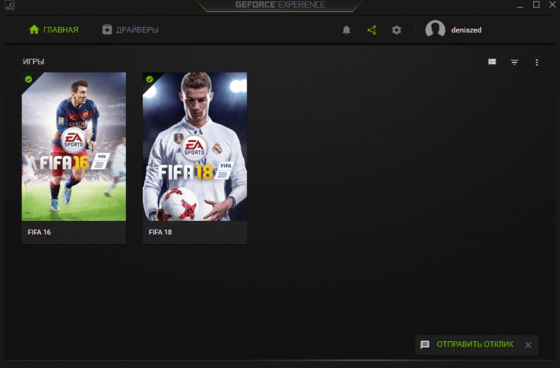
Функциональные возможности
- ПО оптимизирует настройки различных приложений и игровых развлечений с целью обеспечения их максимальной производительности.
- Работа приложения основана на тестировании всевозможных комбинаций внутриигровых настроек — это делается для того, чтобы отправить сформированную информацию на сервера компании NVidia для дальнейшей обработки.
- Быстрая инсталляция свежей версии ПО на любое компьютерное устройство с операционкой Виндовс 10.
- Можно задать наиболее оптимальные настройки графики в зависимости от ресурсов вашего «железа».
- Есть возможность проводить стримы через Интернет с целью продемонстрировать увлекательный игровой процесс и привлечь большое количество единомышленников.
- Доступна специальная опция автоматической записи лучших моментов геймплея.
- Поддерживается популярный трехмерный формат, ПО полностью совместимо с Ultra HD 60 FPS.
- Разработчики внедрили удобную панель управления, с которой разберется любой начинающий пользователь.
- Распространенные драйвера NVidia достаточно легко обновить через другие аналогичные программы, например, DriverPack Solution 2017, бесплатная версия которого также находится на нашем сайте и доступна для скачивания.
- В наличии имеются дополнительные инструменты с целью оптимизации игрового процесса, что немаловажно для аудитории геймеров.
Дополнительные опции
- Highlights — режим, обеспечивающий захват экрана монитора и запись игрового процесса. Пользователю доступно сохранение нового видеоролика на свой компьютер или в «облако». Кроме того, этот режим подойдет для проведения прямых трансляций на таких сайтах, как YouTube, Twitch, Facebook Live. Для выполнения подобных задач разработчики внедрили технологию под названием ShadowPlay, за счет нее сводится к минимуму потребление ресурсов вашего устройства. Таким образом, прямая трансляция высокого качества без помех и неполадок гарантируется.
- Green Screen Filter — графический фильтр, расположенный в оверлей GeForce. Этот инструмент позволяет редактировать скриншоты и видеоролики непосредственно после их создания. С помощью данного фильтра можно избавиться от первоначального фона, а затем заменить его на другой. Letterbox Filter позволяет вести запись игровых роликов, сохраняя первоклассное качество изображения.
- Ansel — фоторежим захватывает снимки отличного качества, которыми впоследствии можно делиться со своими друзьями в соцсетях, например, Imgur, Google Photo, Facebook.
- Freestyle — набор всевозможных фильтров способствует наложению эффектов. Геймер может настроить внешний вид утилиты на основе собственных предпочтений. Приложение запомнит его пожелания и в следующий раз «автоматом» предложит нужные фильтры.
Не понимаете, как правильно инсталлировать драйвера GeForce Experience от NVidia? Тогда обязательно посмотрите видеообзор длительностью всего 2 минуты. Автор подробно расскажет, как нужно устанавливать драйвера от известного производителя на свой компьютер. Предлагаемая инструкция очень проста для понимания.
Источник: windows-ten.info
Как использовать GeForce Experience для обновления драйверов видеокарты

Nvidia бесплатное программное обеспечение Geforce Experience невероятно полезно во многих отношениях. Он предоставляет пользователям простой способ обновления драйверов графического процессора, оптимизации настроек игры и потоковой передачи на другие устройства.
Если вы геймер, вы знаете, насколько важно обновлять драйвер видеокарты. Это может повысить производительность и стабильность вашего ПК, а также исправить любые ошибки или проблемы, которые могли присутствовать ранее. Обновленный графический процессор также необходим для игры в новейшие игры, так как для их правильной работы часто требуются новейшие версии.
В этой статье мы предоставим пошаговое руководство по использованию GeForce Experience для обновления драйверов видеокарты. Это поможет вам получить более плавную работу на вашем ПК и обеспечит максимально возможную производительность ваших игровых сессий.
Гайд по Nvidia GeForce Experience: действия по обновлению драйверов видеокарты
Использование GeForce Experience для обновления драйверов видеокарты имеет гораздо больше преимуществ, чем вы думаете.
Это программное обеспечение делает процесс чрезвычайно простым и понятным по сравнению с традиционным способом, когда вы должны искать последнюю версию совместимого драйвера на веб-сайте Nvidia. Это также бесплатный инструмент, поэтому вам не нужно тратить деньги на обновление драйверов.
Шаг 1. Загрузите и установите программное обеспечение

Сначала загрузите последнюю версию программного обеспечения с веб-сайта Nvidia. После этого запустите программу установки и следуйте инструкциям на экране, чтобы завершить процесс установки.
Шаг 2. Откройте GeForce Experience
После установки вы получите доступ программное обеспечение, щелкнув значок на панели задач или выполнив поиск в меню «Пуск» Windows.
Шаг 3. Проверьте наличие обновлений
Открыв его, нажмите «Войти» или выберите «Создать учетную запись», если у вас ее нет. Затем перейдите на вкладку «Драйверы», которая автоматически покажет все доступные обновления.
Шаг 4. Установите обновление

Если доступны какие-либо обновления, просто нажмите кнопку «Загрузить». .

После загрузки вы Будет два варианта установки: экспресс-установка и выборочная установка. Выберите последний вариант, и программа установит последнюю версию драйвера для вашей видеокарты. Весь этот процесс может занять несколько минут, в зависимости от размера.

В заключение, обновление необходимо, если вы хотите наслаждаться последними играми и гарантировать, что ваш компьютер работает без заиканий или задержек. Использование GeForce Experience для обновления драйверов видеокарты сделает этот процесс очень простым и беспроблемным.
Поэтому, если вы еще этого не сделали, сразу же загрузите и установите программное обеспечение, чтобы иметь последние версии драйверов на своем ПК.
Примечание. Мы можем получать небольшую комиссию за ссылки, включенные в статья.
Источник: fox-guide.ru